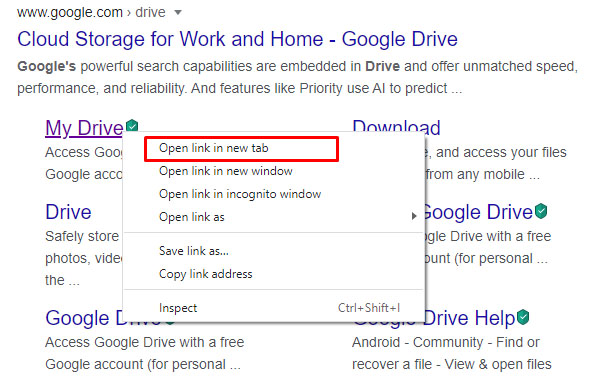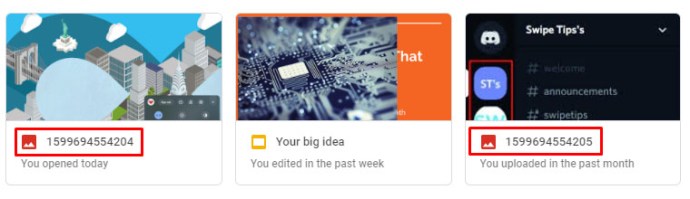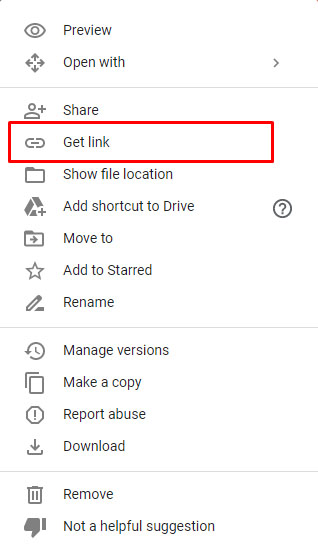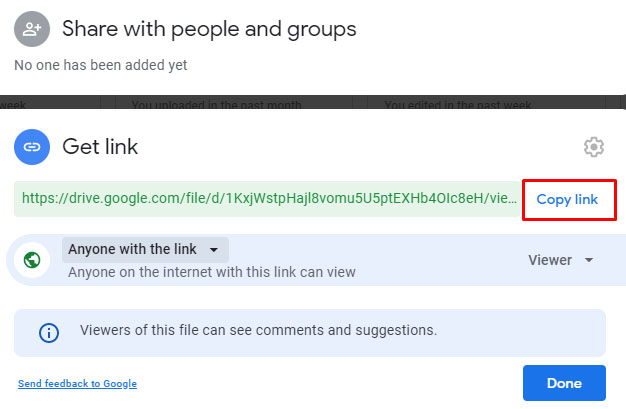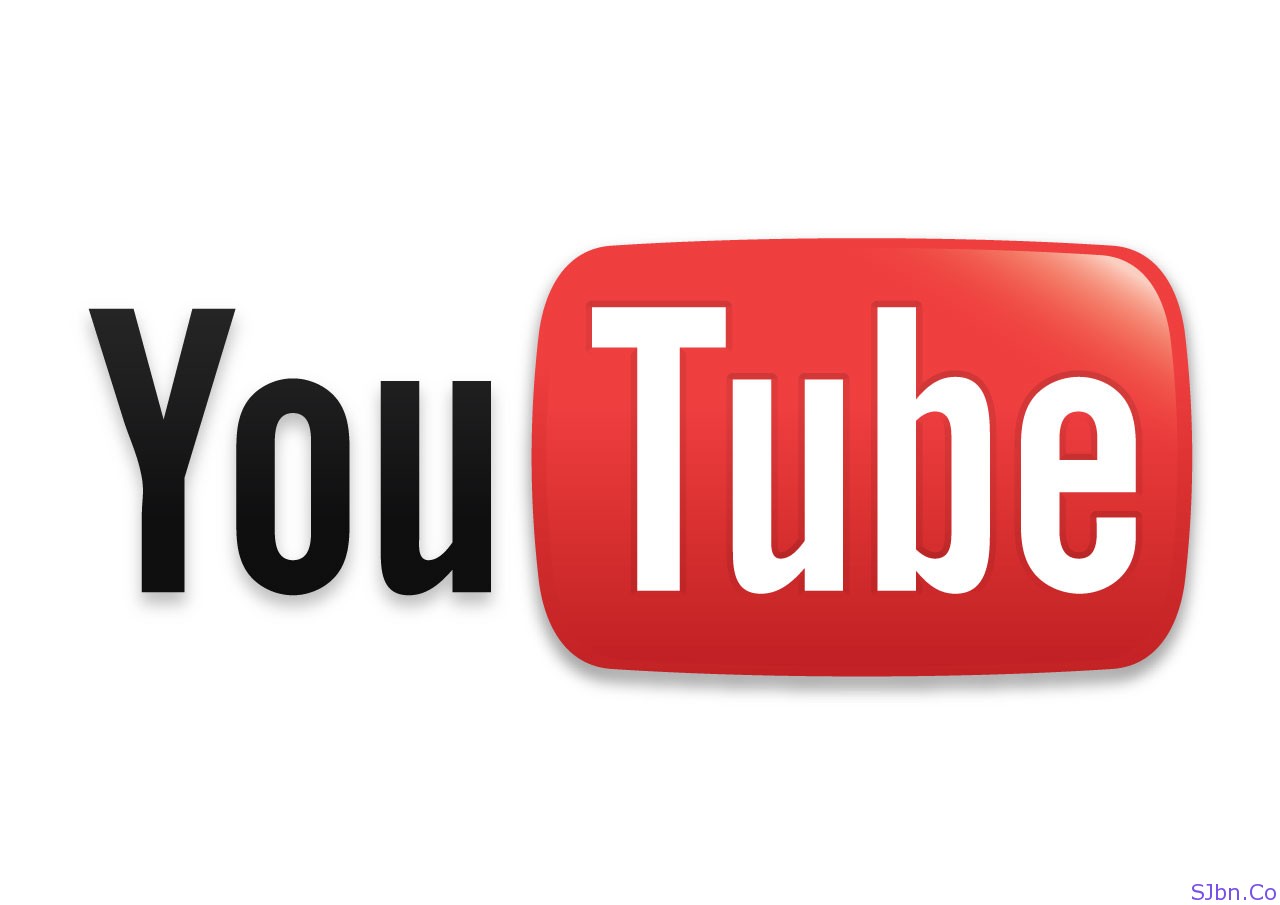WhatsApp wird aufgrund seiner einfachen Bedienbarkeit und Einfachheit von allem immer beliebter. Ich benutze es seit Jahren und könnte jetzt nicht mehr ohne leben. Obwohl sich die App seit dem Start immens verbessert hat, bleibt ein Ärgernis. Die Reduzierung der Bildqualität beim Senden. Wenn Sie wissen möchten, wie Sie qualitativ hochwertige Fotos in WhatsApp senden, ist dieses Tutorial genau das Richtige für Sie.

Egal mit welcher Auflösung Sie hochladen oder Ihre Bilder aufnehmen, WhatsApp reduziert diese immer auf etwa 30% des Originals, um Platz zu sparen und eine schnellere Übertragung zu ermöglichen. Das ist in Ordnung für Selfies oder schnelle Schnappschüsse von zufälligen Dingen, aber wenn Ihnen die Qualität wichtig ist, ist die Größenreduzierung nicht ideal. Glücklicherweise gibt es Möglichkeiten, dies zu umgehen.

Senden Sie Bilder in voller Qualität mit WhatsApp
Die meisten WhatsApp-Benutzer machen ein Bild, klicken auf Anhang, gehen zur Galerie, hängen das Bild an und senden es. Alles ohne einen Gedanken. Es ist eine einfache und unkomplizierte Möglichkeit, ein Bild zu senden, hat jedoch den Nachteil, dass die Qualität verringert wird. Wenn Sie es als Dokument statt als Bild senden, wird es nicht verkleinert.
Hier ist eine Problemumgehung für das Senden hochwertiger Fotos an andere WhatsApp-Benutzer:
Schritt 1
Öffnen Sie WhatsApp und wählen Sie wie gewohnt Anhänge aus.
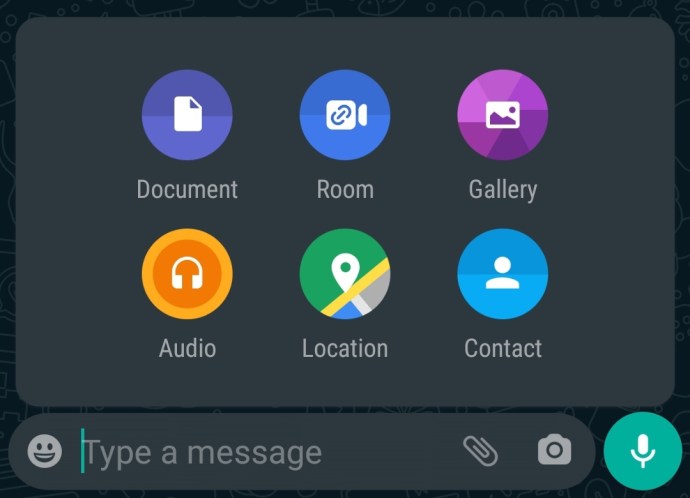
Schritt 2
Wählen Sie diesmal Dokumente anstelle von Galerie aus.
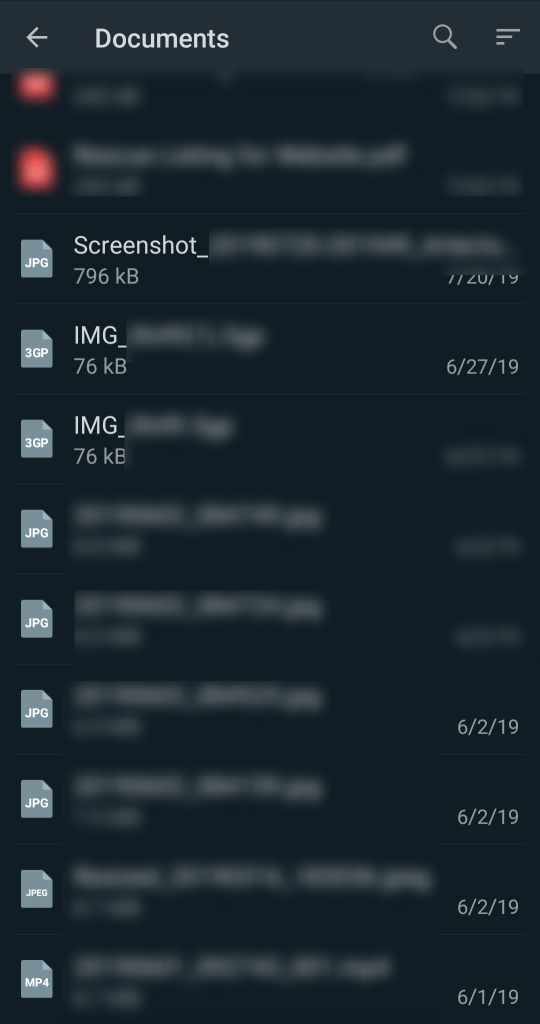
Schritt 3
Wählen Sie die Datei aus oder navigieren Sie zu ihr. Drücken Sie Senden, wenn Sie wieder im Hauptbildschirm sind, und WhatsApp sendet es, ohne sich daran zu stören.
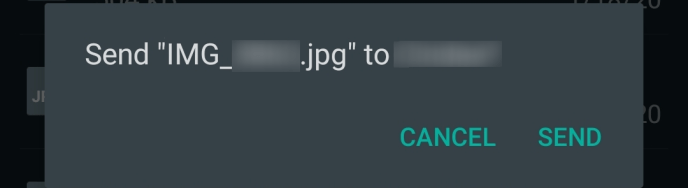
Solange Ihr Bild nicht zu groß ist, sollte dies perfekt funktionieren. Wenn Sie ein 30-Mb-RAW-Bild oder ähnliches senden, kann es ein Problem geben, aber für ein 3-4-Mb-HD-Bild sollte dies gut funktionieren.
Benennen Sie das Bild um
Wenn das Senden des Bilds als Dokument nicht funktioniert, können Sie die Datei umbenennen, damit sie funktioniert. Das Versenden von Bildern als Dokumente funktioniert für mich gut, aber wie üblich kann Ihr Kilometerstand variieren. Oder, wenn WhatsApp mitbekommt, was wir tun, blockieren sie möglicherweise das Senden von Bildern als Dokumente. Wenn dies jemals der Fall ist, funktioniert das Umbenennen immer noch.
- Benennen Sie die Bilddatei von JPEG oder PNG in PDF oder .doc um.
- Senden Sie es als Dokument.
- Benennen Sie es als Empfänger wieder in JPEG oder PNG um, damit er es anzeigen kann.
WhatsApp weiß nicht, was ein Bild ist, es schaut auf das Suffix, um den Dateityp zu identifizieren. Die Datei enthält auch identifizierende Metadaten, aber derzeit verwendet WhatsApp das JPEG- und PNG-Suffix, um Bilder zu identifizieren. Das Ändern auf etwas anderes sollte perfekt funktionieren.
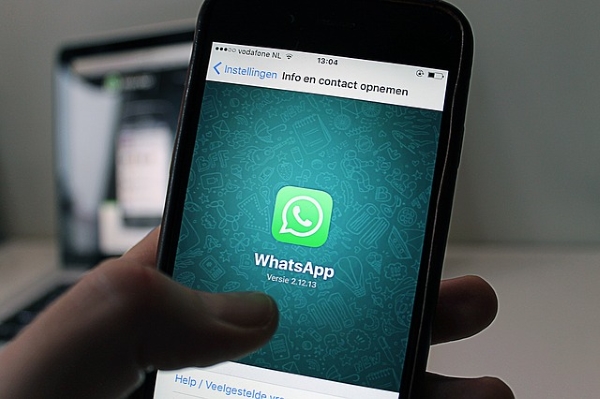
Komprimieren Sie die Bilder
Wenn das nicht funktioniert oder zu einem späteren Zeitpunkt gepatcht wird, sollte das Komprimieren der Datei immer funktionieren. Die Komprimierung verpackt eine Datei in einen Container, den WhatsApp nicht lesen kann. Selbst wenn Sie eine Komprimierungs-App mit einem Bild verwenden, können Sie es bei 100 % Qualität belassen und trotzdem verwenden. Auf diese Weise bleibt die Bildqualität erhalten und WhatsApp ist nicht schlauer.
Der Android- und ES-Datei-Explorer mit integriertem Komprimierungstool. Öffnen Sie das Bild in der App, tippen und halten Sie das Bild, bis ein Dialogfeld angezeigt wird, und wählen Sie Komprimieren. Wählen Sie Mehr und Komprimieren, belassen Sie die Qualität bei 100 % und lassen Sie die App ihre Arbeit machen. Anschließend können Sie die .zip-Datei zu WhatsApp hinzufügen und wie oben als Dokument senden.
Sie können diese Methode auch verwenden, um mehrere Bilder auf einmal zu senden, wenn sie nicht zu groß sind.
Auf Google Drive hochladen
Eine andere Möglichkeit, qualitativ hochwertige Bilder auf WhatsApp zu senden, besteht darin, sie auf Google Drive hochzuladen und einen Freigabelink zu senden. Wenn Sie Sync so eingerichtet haben, dass Google Ihre Bilder automatisch hochlädt, wird die schwere Arbeit für Sie erledigt.
- Öffnen Sie Google Drive oder iCloud.
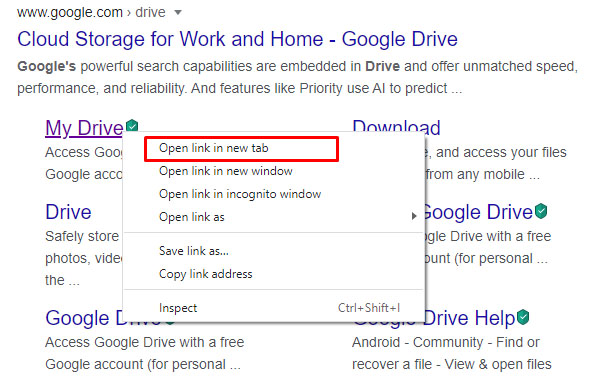
- Wählen Sie das Bild aus, das Sie teilen möchten.
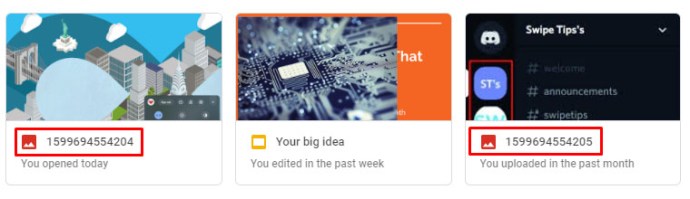
- Klicken Sie mit der rechten Maustaste und wählen Sie Freigabelink abrufen.
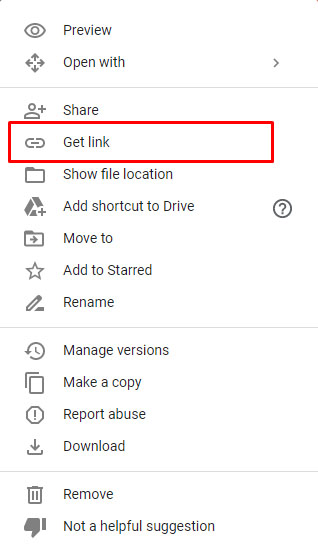
- Kopieren Sie den Link und senden Sie ihn per WhatsApp an den Empfänger.
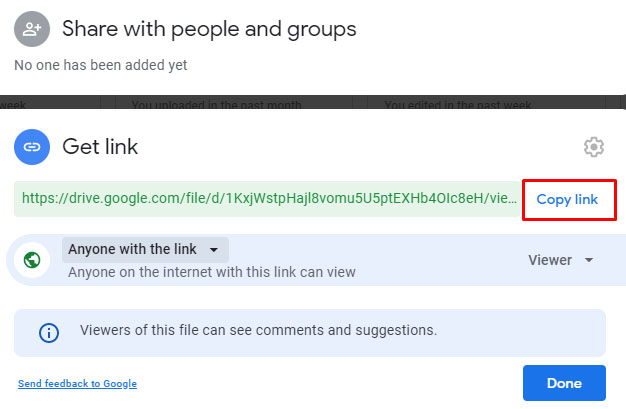
Es gibt mehrere Möglichkeiten, qualitativ hochwertige Bilder mit WhatsApp zu übertragen. Jeder behält die ursprüngliche Bildqualität bei und verwendet, solange sie nicht zu groß sind, den gleichen Transportmechanismus, den alle Dateifreigaben in WhatsApp verwenden. Die oben genannten Methoden funktionieren jetzt, während das Umbenennen und Komprimieren funktioniert, auch wenn WhatsApp den ersten Trick codiert.
Kann ich mehrere Fotos gleichzeitig senden?
Ja, wenn Sie die Fotos auswählen, die Sie senden möchten, tippen Sie auf mehrere Bilder und dann auf die Sendeoption.
Kann ich Google Fotos mit WhatsApp verwenden?
Ja, wenn Sie auf das Galerie-Symbol tippen, sollten Sie die Möglichkeit haben, Ihre Google Fotos zu finden.
Ist es sicher, Fotos über WhatsApp zu senden?
Ja, meistens. Angenommen, Sie haben ein starkes Passwort festgelegt, verwendet WhatsApp eine Ende-zu-Ende-Verschlüsselung, um sicherzustellen, dass Ihre Fotos und Nachrichten sicher sind.
Sie können WhatsApp nicht dafür verantwortlich machen, den gesamten Prozess rationalisieren zu wollen, aber es hat einen Nachteil. Haben Sie weitere Möglichkeiten, qualitativ hochwertige Fotos in WhatsApp zu senden, ohne diese Qualität zu verlieren? Erzählen Sie uns davon unten, wenn Sie dies tun!